中性灰磨皮的步骤大致类似,在实际处理的时候会有一些稍微的差别。在处理前可对人物进行一些液化及美化处理,同时在创建参照层的时候根据自己的要求制作对比图。精修是需要很多耐性的。喜欢的小伙伴一起来学习一下吧!
完成的效果图:
素材图:
步骤1、首先观察照片,照片上有很多的色块、斑点等。用修补工具去掉明显的印痕,我们管这一步叫“除痕”。
步骤2、为了更好的看到照片的细节,我们要把照片变为黑白的。新建一个图层填充为黑色,图层模式改为颜色,在选择图像调整曲线,拉出高反差,这样能更好的看到我们要修的细节。
步骤3、在用画笔的时候,对黑色的色块用白色画笔来涂抹,使他与周边色彩一致,对白色的色块与其相反。新建一个图层填充为灰色放在背景图层的下面,图层模式为柔光,选择画笔工具,前景和背景设为黑白模式,然后参考我这张中性灰的图片来修片吧,这可需要点功夫。
步骤4、通过几个小时的奋斗涂抹后我们得到一张这样的效果图。选个红色画笔对妆面加强,透明度为15,色彩模式为颜色,图片参看前面。
步骤5、最后进行色彩调整,运用了色阶,照片滤镜,色相饱和度,具体参数请看图。
完成的效果图:
总结:非常感谢大家的阅读,希望大家能喜欢这篇教程!
,,
本站声明:网站内容来源于网络,如有侵权,请联系我们,我们将及时处理。





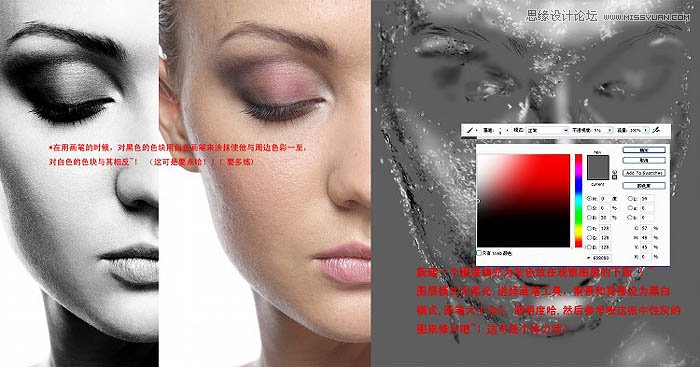



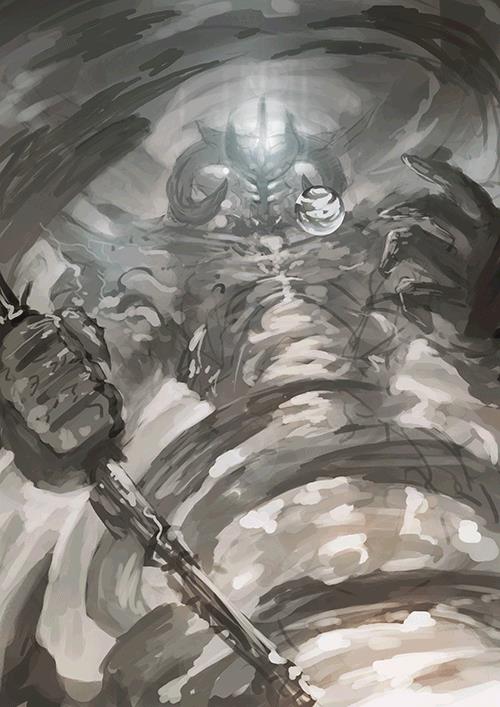













就不是一个东西
嘿嘿
可惜没有币
你点击下载的时候下面
隐藏内容在哪里